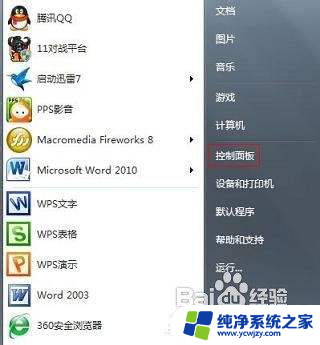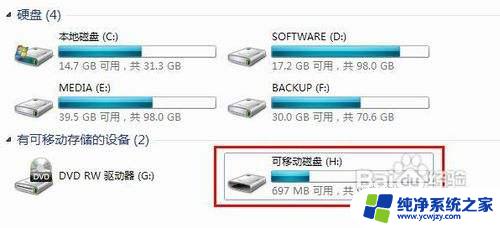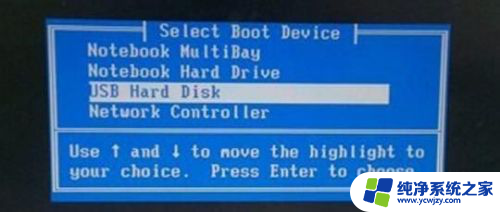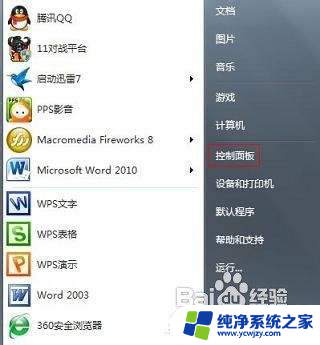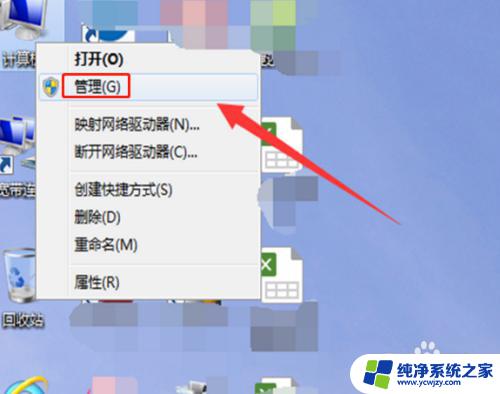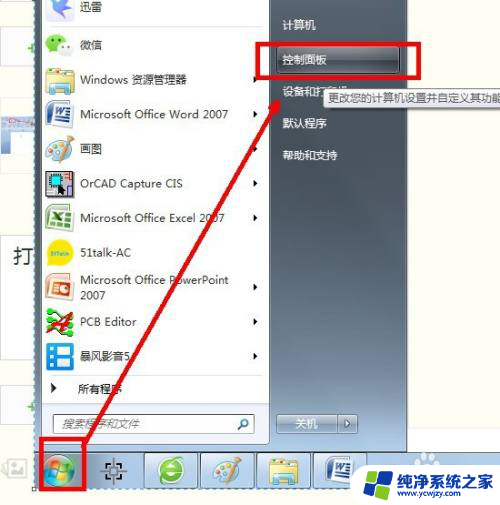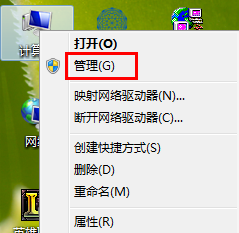win7u盘加密方法 win7系统如何给U盘加密
win7u盘加密方法,在现代社会中随着科技的发展,U盘已经成为我们日常生活中不可或缺的存储工具之一,随之而来的是我们对U盘中重要数据安全性的担忧。为了保护个人隐私和敏感信息,越来越多的人开始寻找一种有效的方法来加密U盘。而对于使用Win7系统的用户来说,他们可以通过一些简单的步骤来实现U盘的加密,从而确保数据的安全性。本文将介绍Win7系统下U盘加密的方法,帮助读者更好地保护自己的数据。
操作方法:
1.打开计算机,找到要加密的U盘。单击右键,选择“启用Bitlocker”。
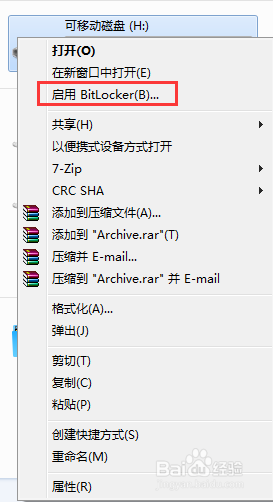
2.在弹出的窗口中勾选使用密码解锁驱动器”,然后输入密码。点击下一步。
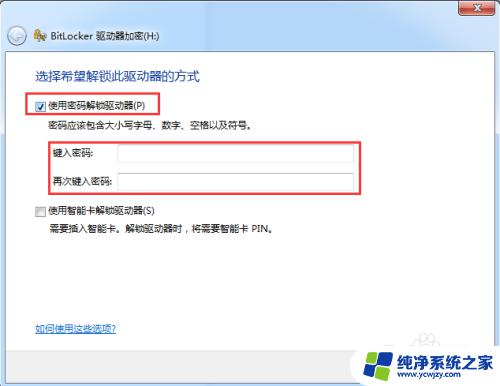
3.选择“将恢复的密钥保存到文件”,然后点击下一步。
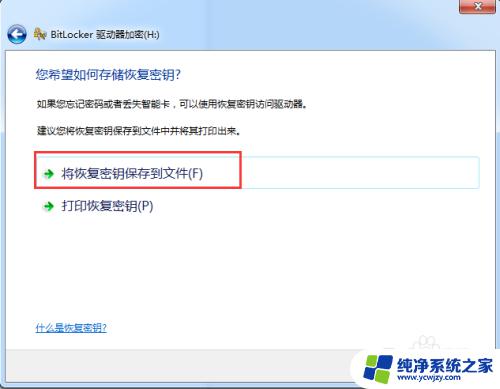
4.选择密钥保存的位置,确定后点击下一步。
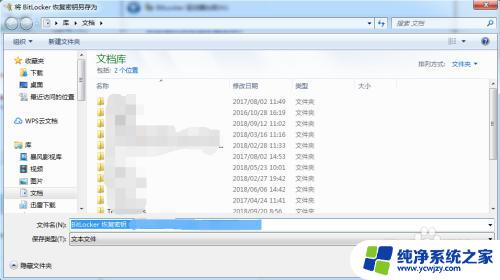
5.确定加密,点击“启动加密”,然后等加密进度条完成就可以了。
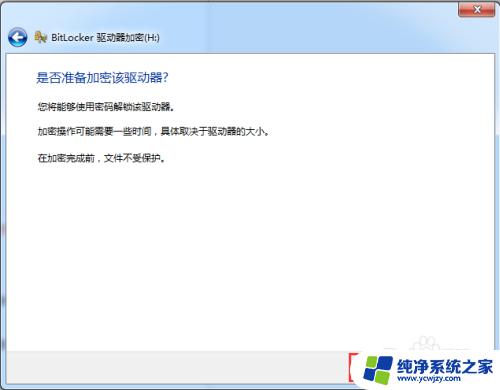
6.bitlocker加密有个缺点就是忘记密钥的话,是无法解密的。并且加密解密速度都很慢,所以也可以试一下使用其他软件对U盘加密,比如U盘超级加密3000之类的软件。
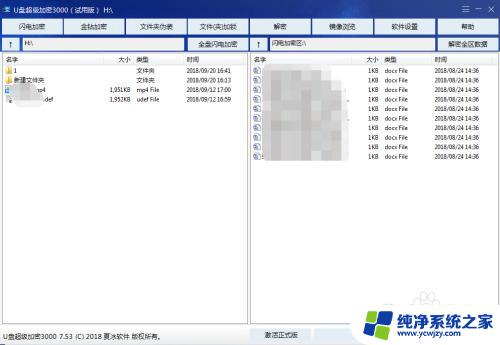
以上就是Win7U盘加密方法的全部内容,如果您遇到这种情况,您可以根据小编的操作进行解决,方法非常简单快速,一步到位。